- Produkte
- Store
- Anleitungen
- Support
- Sonderangebote
Sind Sie mit dem weißen Hintergrund auf Ihrem Bild nicht zufrieden und möchten Sie den Hintergrund ändern? Sie sind hier richtig. In diesem Artikel zeigen wir Ihnen, wie Sie den weißen Hintergrund entfernen können. Sie können passende Werkzeuge und Techniken verwenden, die für unterschiedliche Anforderungen auf unterschiedlichen Geräten geeignet sind.
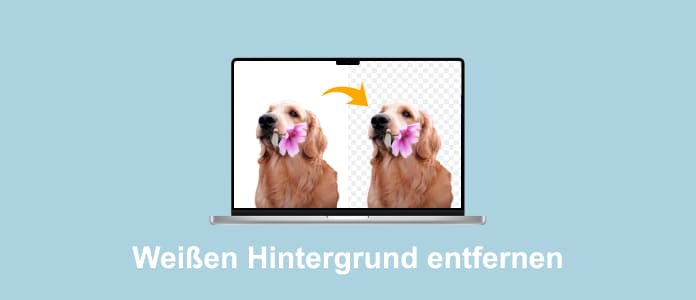
Suchen Sie ein kostenloses Programm zum Entfernen von weißen Hintergrundbildern? Dann sollten Sie Aiseesoft Free Background Remover Online ausprobieren. Es ist das einfachste Hintergrundentfernungstool, das für Webbrowser entwickelt wurde, was bedeutet, dass es auf fast allen Betriebssystemen läuft, einschließlich Windows, Mac und Linux. Im Gegensatz zu vielen anderen Online-Hintergrundentfernern ist es völlig kostenlos und hat keine versteckten Kosten, keine Werbung und keine Einschränkungen.
Dank der fortschrittlichen KI-Erkennungstechnologie kann Aiseesoft Free Background Remover Online die Ränder des Hauptobjekts erkennen, den unerwünschten Hintergrund entfernen und innerhalb von Sekunden automatisch ein verändertes Bild erstellen.
Sobald der Löschvorgang abgeschlossen ist, können Sie den Hintergrund ganz einfach durch eine andere Farbe oder ein anderes Bild ersetzen. Wenn die Größe oder Position des Vordergrundobjekts nicht passt, können Sie es nach Belieben skalieren, zuschneiden, drehen, spiegeln und verschieben und das Ergebnis sofort in der Vorschau sehen.
Hier sind die Schritte, um diesen Online BG Remover zu benutzen.
Schritt 1: Besuchen Sie die Website von Aiseesoft Free Background Remover Online. Fügen Sie Ihr Bild hinzu, indem Sie auf "Bild hochladen" klicken oder Bild direkt in den Bereich ziehen.
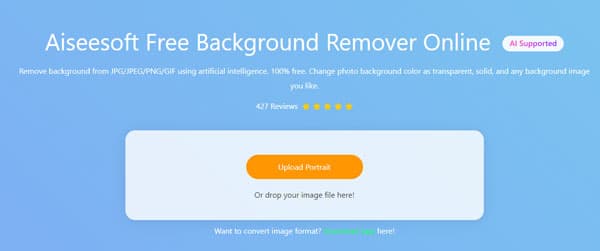
Schritt 2: Den weißen Hintergrund von Ihrem Bild wird automatisch entfernt. Klicken Sie auf "Behalten", um benötigen Bereich wiederzustellen. Sie können die Größe des Pinsels einstellen.
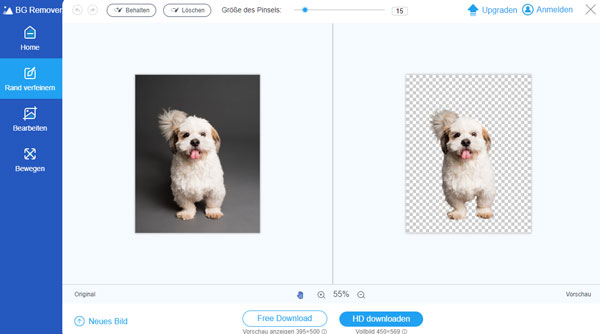
Schritt 3: Klicken Sie auf "Bearbeiten", wenn Sie den Foto-Hintergrund ändern oder das Bild zuschneiden möchten. Klicken Sie auf "HD downloaden", um das Bild in der originalen Qualität zu speichern.
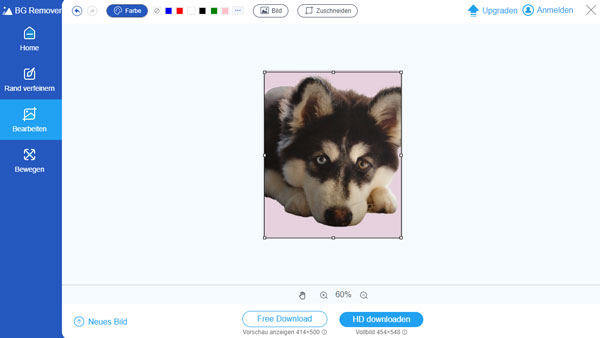
Photoshop ist zweifellos das professionellste Bildbearbeitungsprogramm, mit dem Sie nicht nur den Hintergrund transparent machen, sondern auch Bilder erstellen/verbessern, Fotos verfeinern, Text in Bild einfügen usw. Mit einem magischen Radiergummi können Sie ganz einfach den weißen Hintergrund aus dem Originalbild entfernen. Bitte beachten Sie die folgenden Schritte.
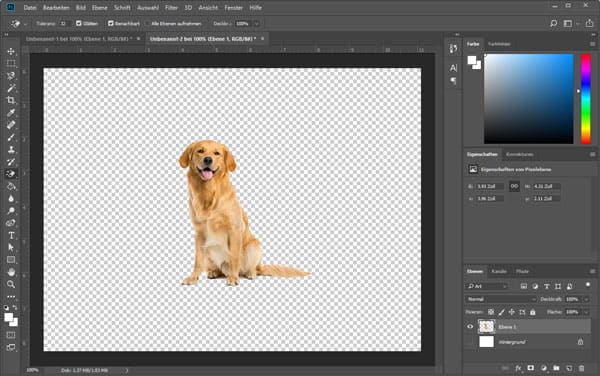
Schritt 1: Öffnen Sie das Bild mit Adobe Photoshop. Doppelklicken Sie auf das Bild und klicken Sie auf "OK", um die Ebene freizugeben.
Schritt 2: Klicken Sie mit der rechten Maustaste auf das Radiergummi-Symbol in der linken Werkzeugleiste und wählen Sie das "Magischer Radiergummi" Tool. Passen Sie dann die obigen Einstellungen an. Setzen Sie den Toleranzwert auf 30, aktivieren Sie die Option "Anti-Alias" und ändern Sie die Opazität auf 100%.
Schritt 3: Bewegen Sie den Radiergummi auf die weiße Fläche. Klicken Sie einmal. Dann wird der Hintergrund entfernt.
Schritt 4: Um das Bild auf Ihrem Computer zu speichern, wählen Sie "Datei" > "Speichern" und exportieren Sie eine PNG-Datei.
Wenn Sie den weißen Hintergrund auf Ihrem Handy durch Transparenz ersetzen möchten, können Sie Apowersoft BG Remover ausprobieren. Das Programm ist sowohl mit iOS als auch mit Android kompatibel. Wie Aiseesoft Free Background Remover Online unterstützt es verschiedene Bildformate und kann den Hintergrund automatisch entfernen und dann den Hintergrund transparent machen.
Darüber hinaus bietet es eine Pro-Version für zahlende Nutzer, die Zugang zu weiteren erweiterten Funktionen wie der Bearbeitung haben. Wir raten jedoch davon ab, eine Lizenz zu erwerben. Wenn Sie das Bild vom Handy auf den Computer übertragen haben, können Sie es mit Photoshop besser bearbeiten.
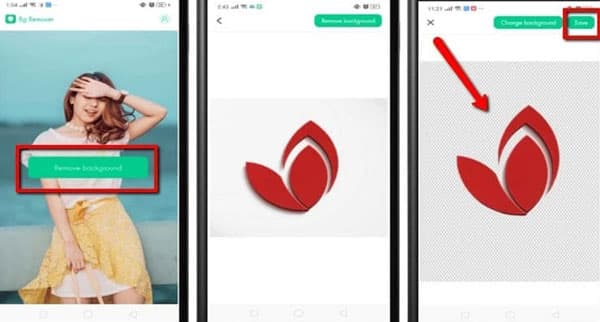
Schritt 1: Laden Sie die App aus dem Google Play Store oder App Store herunter.
Schritt 2: Öffnen Sie das Programm auf Ihrem Handy. Tippen Sie auf die Schaltfläche Hintergrund entfernen und laden Sie das Bild mit dem weißen Hintergrund hoch.
Schritt 3: Nach dem Hochladen müssen Sie warten, bis der Löschvorgang abgeschlossen ist. Die Anwendung behält automatisch das Vordergrundobjekt bei und schneidet den unerwünschten Teil aus.
Schritt 4: Wenn Sie mit dem bearbeiteten Bild zufrieden sind, tippen Sie oben rechts auf Speichern, um das Bild auf Ihr Handy herunterzuladen.
1. Kann ich diese Methoden auch für farbige Hintergründe verwenden?
Ja, diese Methoden funktionieren nicht nur für weiße, sondern auch für farbige Hintergründe. Stellen Sie einfach sicher, dass der Hintergrund ausreichend kontrastiert ist, damit die Auswahl korrekt erfolgen kann.
2. Benötige ich fortgeschrittene Kenntnisse in der Bildbearbeitung?
Nein, diese Methoden sind für Anfänger geeignet. Wir haben die Schritte klar und verständlich erklärt, sodass Sie problemlos folgen können.
3. Kann ich die transparenten Bilder in verschiedenen Dateiformaten speichern?
Ja, Sie können die Bilder mit transparentem Hintergrund in Formaten wie PNG oder TIFF speichern, um die Transparenz beizubehalten.
Fazit
Das Entfernen des weißen Hintergrunds aus einem Bild kann den Gesamteindruck erheblich verbessern und das Hauptmotiv in den Vordergrund rücken. Die vorgestellten Methoden, sei es durch Online-Tools oder Grafikdesign-Software wie Aiseesoft Free Background Remover Online, Adobe Photoshop, bieten Ihnen flexible Möglichkeiten, um dieses Ergebnis zu erreichen. Wählen Sie ein gewünschtes Tool aus und fangen Sie damit an, den weißen Hintergrund zu entfernen.